Ο τρόπος διαγραφής επαφών στο Skype ποικίλλει ανάλογα με το αν χρησιμοποιείτε έκδοση της πλατφόρμας για φορητές συσκευές ή επιτραπέζιους υπολογιστές. Οι αλλαγές που γίνονται στη λίστα επαφών σας σε μία συσκευή συγχρονίζονται αυτόματα με άλλες συσκευές, υπό την προϋπόθεση ότι συνδέεστε χρησιμοποιώντας το ίδιο όνομα ή email στο Skype.
Βήμα 1
Επιλέγω Ανθρωποι στο μενού που βρίσκεται στο επάνω μέρος της οθόνης για να φορτώσετε τις λίστες επαφών σας στο Skype.
Το βίντεο της ημέρας
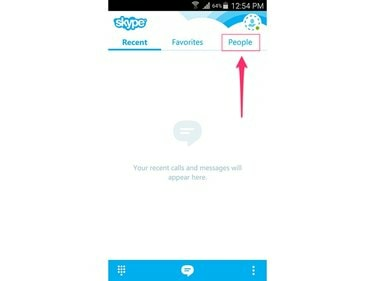
Πίστωση εικόνας: Η εικόνα είναι ευγενική προσφορά της Microsoft
Βήμα 2
Αγγίξτε παρατεταμένα το όνομα της επαφής θέλετε να διαγράψετε. Οι επαφές Skype παρατίθενται στην επικεφαλίδα Skype.
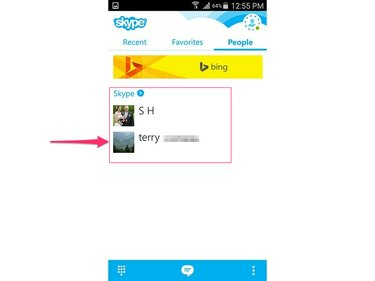
Πίστωση εικόνας: Η εικόνα είναι ευγενική προσφορά της Microsoft
Βήμα 3
Επιλέγω Αφαίρεση επαφής.

Πίστωση εικόνας: Η εικόνα είναι ευγενική προσφορά της Microsoft
Βήμα 4
Αγγίξτε το Ναί κουμπί για να επιβεβαιώσετε ότι θέλετε να αφαιρέσετε το επιλεγμένο άτομο από τη λίστα επαφών σας στο Skype.
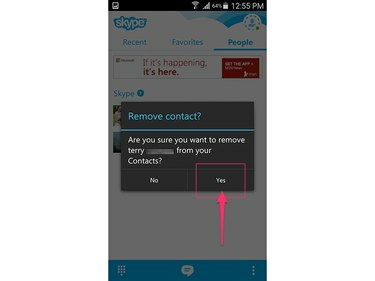
Πίστωση εικόνας: Η εικόνα είναι ευγενική προσφορά της Microsoft
Η διαδικασία διαγραφής μιας επαφής διαφέρει ελαφρώς σε άλλες εκδόσεις του Skype για φορητές συσκευές.
Στο Έκδοση iPhone και iPad, επιλέξτε την επαφή που θέλετε να διαγράψετε, αγγίξτε το Περισσότερο εικονίδιο στο κάτω μέρος της οθόνης και επιλέξτε Προφίλ. Πατήστε το Περισσότερο εικονίδιο ξανά και επιλέξτε Αφαίρεση επαφής.
Στο Skype για Συσκευές Windows Phone 8, επιλέξτε την επαφή στη λίστα Άτομα, πατήστε το Περισσότερο εικονίδιο και επιλέξτε Αποκλεισμός επαφής. Τοποθετήστε ένα σημάδι επιλογής στο Αφαίρεση επαφής πλαίσιο ελέγχου και πατήστε Εντάξει.
Η εφαρμογή Skype για κινητές συσκευές σάς δίνει επίσης τη δυνατότητα να αποκλείσετε επαφές. Αυτή η επιλογή είναι χρήσιμη εάν θέλετε να διατηρήσετε μια επαφή στη λίστα ατόμων, αλλά να αποτρέψετε το άτομο από το να γνωρίζει ότι είστε συνδεδεμένοι στο διαδίκτυο και να επικοινωνήσει μαζί σας.
Το μπλοκάρισμα μιας επαφής κρατά ανοιχτό το ενδεχόμενο να λάβετε μια επικοινωνία από αυτόν στο μέλλον χωρίς να το έχετε για να του στείλετε ξανά με μη αυτόματο τρόπο ένα αίτημα φιλίας στο Skype -- το οποίο θα αποκάλυπτε ότι είχε διαγραφεί από τις επαφές σας λίστα.
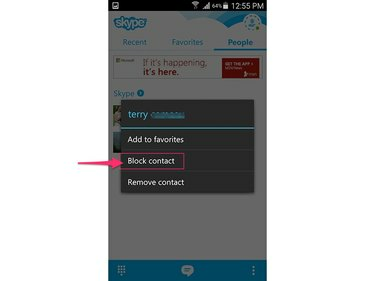
Πίστωση εικόνας: Η εικόνα είναι ευγενική προσφορά της Microsoft
Διαχείριση των ρυθμίσεων απορρήτου του Skype
Η εφαρμογή Skype για κινητά διαθέτει επίσης μια ειδική ενότητα Απορρήτου που έχει σχεδιαστεί για να σας βοηθά να ελέγχετε ποιος μπορεί να σας προσθέσει ως επαφή και να επικοινωνήσει μαζί σας.
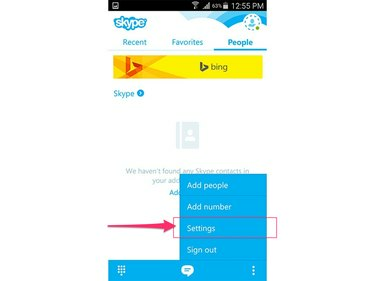
Πίστωση εικόνας: Η εικόνα είναι ευγενική προσφορά της Microsoft
Η ενότητα "Απόρρητο" σάς επιτρέπει να υπαγορεύετε από ποιον θα δέχεστε άμεσες συνομιλίες. Μπορείτε επίσης να καθορίσετε ποια στοιχεία επικοινωνίας θα δημοσιοποιηθούν για να βοηθήσετε τους χρήστες να βρουν και να επικοινωνήσουν μαζί σας στο Skype.
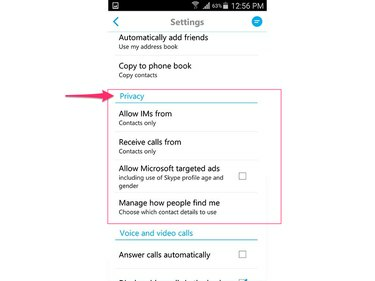
Πίστωση εικόνας: Η εικόνα είναι ευγενική προσφορά της Microsoft
Αν και η διαδικασία ποικίλλει κάπως ανάλογα με την έκδοση του Skype που χρησιμοποιείτε, η διαγραφή επαφών χρησιμοποιώντας το Skype σε προσωπικό υπολογιστή είναι εξίσου απλή με την εφαρμογή για κινητά.
Σε υπολογιστές με Windows, κάντε δεξί κλικ στην επαφή για διαγραφή, επιλέξτε Αφαίρεσε από τις επαφές και μετά κάντε κλικ Αφαιρώ για να επιβεβαιώσετε ότι θέλετε να διαγράψετε το άτομο.
Σε Mac, κρατήστε πατημένο το Ελεγχος και κάντε κλικ στην επαφή για κατάργηση. Επιλέγω Διαγραφή επαφής στο αναδυόμενο μενού και κάντε κλικ Αφαιρώ για να επιβεβαιώσετε ότι θέλετε να διαγράψετε το άτομο.




